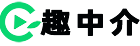一鍵剪切批量視頻加入字幕,為精彩畫面添加的靈動注釋!
在當今這個數字媒體技術日新月異、蓬勃發展的時代,視頻已經毫無爭議地躍升為信息傳遞的至關重要渠道。憑借其無與倫比的直觀性、生動性以及豐富多樣且極具創意的表現形式,鑒于字幕對視頻的重要性,以及許多視頻制作者和愛好者渴望為視頻添加滾動字幕以增添視覺效果和吸引觀眾目光,但卻因為缺乏相關技巧和方法而無從下手的現狀,小編決定為大家詳細介紹如何快速且高效地為視頻添加滾動字幕。掌握這些實用的技巧和方法后,你的視頻將更具生動性和專業性,使你的視頻在眾多作品中更加引人注目,成為觀眾眼中的焦點。

1.在開始分享以下的實用技巧之前,我們需要用到一個工具的協助,這個工具就是“天創智能快剪”軟件,感興趣的小伙伴可以去瀏覽器上搜索“天圖工作室”尋找到官網,在首頁或點擊軟件中心就可以免費下載“天創智能快剪”獲取。這是一個非常出色的免費工具,感興趣的朋友們不妨下載嘗試一下,相信您會喜歡它的。

2、等待下載安裝完成后,我們開啟“天創智能快剪”軟件并注冊,我們選擇點擊左側菜單功能里點擊“任務剪輯”按鍵,切換進行到今天的功能頁面。

3、在切換到頁面后,點擊該頁面上方的菜單選項里的“添加音視頻”或者“添加視頻文件夾”功能,將所需要添加滾動字幕的視頻導入到下方的列表當中。

4、添加完成后,在下方的任務名稱處選擇“滾動字幕”按鍵,隨后在文字內容中輸入所需的字幕,并把字幕的字體,字號,顏色還有滾動方向進行更改。

5.完成滾動字幕的調整,隨后選擇點擊“添加滾動字幕任務”功能,進行該任務的添加。右邊的任務列表就會出現一個新的任務內容。

6、添加完成后,選擇最下方的新視頻保存在這處的“瀏覽”功能點擊,選擇需要保存路徑的文件位置,最后選擇點擊“開始剪輯”按鍵。

7、等待任務完成后,選擇點擊“打開文件夾”功能,直接跳轉到所保存的文件當中。讓我們一起看看剪輯后視頻的字幕效果。


今天的課程分享就圓滿結束咯。給視頻添加滾動字幕其實沒有想象中那么難哦。那還不趕快行動起來去實踐一下呀?希望你在視頻制作之路上不斷進步。
聲明:本站所有文章資源內容,如無特殊說明或標注,均為采集網絡資源。如若本站內容侵犯了原著者的合法權益,可聯系本站刪除。